Was ist LambdaLocker?
LambdaLocker ist ein Datei-Verschlüsselung Virus, bekannt als Ransomware. LambdaLocker ist eine gefährliche Infektion, denn sobald es auf Ihrem Computer befindet, es startet Verschlüsselung Ihrer Dateien. Wenn Sie noch nie vor Ransomware aufgetreten sind, beachten Sie, dass nur sehr selten können Dateien entschlüsselt werden. Der wahrscheinlichste Weg Sie infiziert muss über Spam-Mails oder gefälschte Downloads gewesen sein. Sie wahrscheinlich eine infizierte e-Mail-Anlage geöffnet oder unzuverlässige Websites für Downloads verwendet.
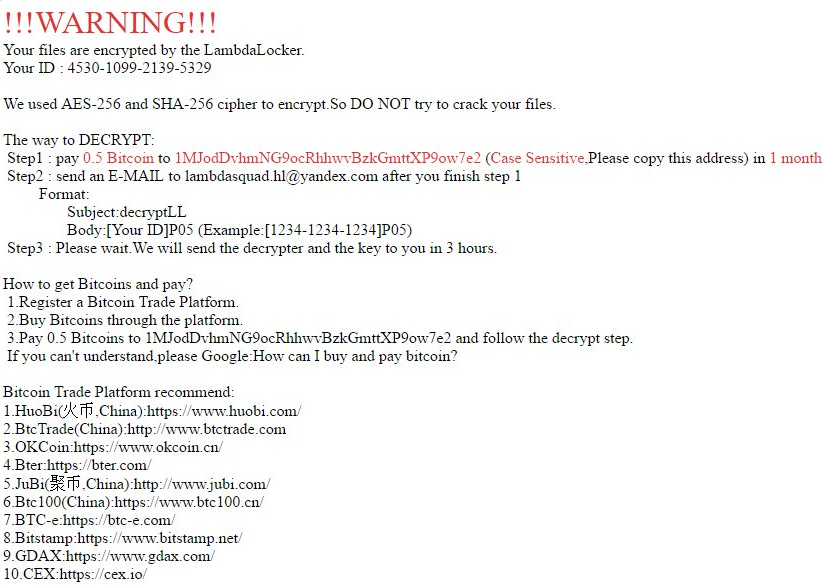
Wenn sie Ihren Computer gelangt, verschlüsselt Dateien und Forderungen, die Sie zahlen, um sie zurück zu bekommen. Wenn Sie überlegen, das Lösegeld zu bezahlen, empfehlen wir Ihnen noch einmal überdenken. Cyber-Kriminelle sind nicht verpflichtet, die Entschlüsselungsschlüssel zu senden, auch wenn Sie zahlen. Sie könnten am Ende nicht nur Ihre Dateien, sondern auch Ihr Geld zu verlieren. Anstatt die Anforderungen empfehlen wir, dass Sie LambdaLocker löschen. Und wenn Sie Backup vor der Infektion hatten, können Sie Ihre Dateien von dort wiederherstellen, nachdem Sie LambdaLocker entfernen.
Was macht LambdaLocker?
Eine der wichtigsten Möglichkeiten, Ransomware breitet sich ist über Spam e-Mail-Anhänge und gefälschte Downloads. Eine infizierte Datei an eine e-Mail angehängt und an Hunderten von ahnungslosen Benutzern gesendet. Obwohl Benutzer jahrelang über die Gefahren von öffnen e-Mail-Anhänge, links und rechts gewarnt haben, sie immer noch tun und öffnen es ist alles was, die man braucht, infiziert. Niemals öffnen e-Mail-Anhänge von Nutzern wissen Sie nicht ohne ersten um sicherzustellen, dass was Sie öffnen möchten sicher ist. Wir müssen Sie auch warnen, dass Sie nicht, nicht legitime Webseiten mit sicheren Downloads vertrauen sollten. Nur Download/Update Software von offiziellen Webseiten weil sonst könnten Sie am Ende mit Ransomware.
Sobald diese Bedrohung Ihr System eindringt, wird es AES-256 und SHA-256 Verschlüsselungs-Algorithmen verwenden, um Ihre Dateien unlesbar machen. Alle betroffene Dateien müssen die .lambda_l0cked-Datei-Erweiterung hinzugefügt werden. Wenn der Verschlüsselungsvorgang abgeschlossen ist, wird das Opfer mit einer Lösegeldforderung in Englisch oder Chinesisch vorgestellt. Die Entwickler erklären alles, was geschehen ist, und wie man die Dateien zu entschlüsseln. Sie werden aufgefordert, 0,5 Bitcoin (ca. $448 zum Zeitpunkt des Schreibens) bezahlen und die Entwickler schicken Ihnen angeblich einen Weg, um die Dateien zu entschlüsseln. Sie erhalten auch mit Websites, wo man die Bitcoins kaufen kann. In jedem Fall sollten Sie nicht auch, das Lösegeld zu bezahlen, da gibt es kaum eine Chance, dass Ihre Dateien entschlüsselt werden. Die Cyber-kriminellen vielleicht werfen Sie Ihr Geld und nicht senden Sie etwas im Gegenzug. LambdaLocker zu entfernen. Und hätten Sie Backup, Sie könnten nur die Dateien von dort nach LambdaLocker Löschen wiederherstellen.
LambdaLocker entfernen
Du musst erwerben, Anti-Malware-Software LambdaLocker von Ihrem Computer löschen. Manuelle LambdaLocker Entfernung wird nicht empfohlen, da Sie am Ende Ihren Computer beschädigen könnten.
Offers
Download Removal-Toolto scan for LambdaLockerUse our recommended removal tool to scan for LambdaLocker. Trial version of provides detection of computer threats like LambdaLocker and assists in its removal for FREE. You can delete detected registry entries, files and processes yourself or purchase a full version.
More information about SpyWarrior and Uninstall Instructions. Please review SpyWarrior EULA and Privacy Policy. SpyWarrior scanner is free. If it detects a malware, purchase its full version to remove it.

WiperSoft Details überprüfen WiperSoft ist ein Sicherheitstool, die bietet Sicherheit vor potenziellen Bedrohungen in Echtzeit. Heute, viele Benutzer neigen dazu, kostenlose Software aus dem Intern ...
Herunterladen|mehr


Ist MacKeeper ein Virus?MacKeeper ist kein Virus, noch ist es ein Betrug. Zwar gibt es verschiedene Meinungen über das Programm im Internet, eine Menge Leute, die das Programm so notorisch hassen hab ...
Herunterladen|mehr


Während die Schöpfer von MalwareBytes Anti-Malware nicht in diesem Geschäft für lange Zeit wurden, bilden sie dafür mit ihren begeisterten Ansatz. Statistik von solchen Websites wie CNET zeigt, d ...
Herunterladen|mehr
Quick Menu
Schritt 1. Löschen Sie mithilfe des abgesicherten Modus mit Netzwerktreibern LambdaLocker.
Entfernen LambdaLocker aus Windows 7/Windows Vista/Windows XP
- Klicken Sie auf Start und wählen Sie Herunterfahren.
- Wählen Sie neu starten, und klicken Sie auf "OK".


- Starten Sie, tippen F8, wenn Ihr PC beginnt Laden.
- Wählen Sie unter Erweiterte Startoptionen abgesicherten Modus mit Netzwerkunterstützung.


- Öffnen Sie Ihren Browser und laden Sie die Anti-Malware-Programm.
- Verwenden Sie das Dienstprogramm LambdaLocker entfernen
Entfernen LambdaLocker aus Windows 8/Windows 10
- Auf der Windows-Anmeldebildschirm/Austaste.
- Tippen Sie und halten Sie die Umschalttaste und klicken Sie neu starten.


- Gehen Sie zur Troubleshoot → Advanced options → Start Settings.
- Wählen Sie Enable abgesicherten Modus oder Abgesicherter Modus mit Netzwerktreibern unter Start-Einstellungen.


- Klicken Sie auf Neustart.
- Öffnen Sie Ihren Webbrowser und laden Sie die Malware-Entferner.
- Verwendung der Software zum Löschen von LambdaLocker
Schritt 2. Wiederherstellen Sie Ihre Dateien mithilfe der Systemwiederherstellung
Löschen von LambdaLocker von Windows 7/Windows Vista/Windows XP
- Klicken Sie auf Start und wählen Sie Herunterfahren.
- Wählen Sie Neustart und "OK"


- Wenn Ihr PC laden beginnt, Taste F8 mehrmals, um erweiterte Startoptionen zu öffnen
- Eingabeaufforderung den Befehl aus der Liste auswählen.


- Geben Sie cd restore, und tippen Sie auf Enter.


- In rstrui.exe eingeben und Eingabetaste.


- Klicken Sie auf weiter im Fenster "neue" und wählen Sie den Wiederherstellungspunkt vor der Infektion.


- Klicken Sie erneut auf weiter und klicken Sie auf Ja, um die Systemwiederherstellung zu beginnen.


Löschen von LambdaLocker von Windows 8/Windows 10
- Klicken Sie auf die Power-Taste auf dem Windows-Anmeldebildschirm.
- Halten Sie Shift gedrückt und klicken Sie auf Neustart.


- Wählen Sie Problembehandlung und gehen Sie auf erweiterte Optionen.
- Wählen Sie Eingabeaufforderung, und klicken Sie auf Neustart.


- Geben Sie in der Eingabeaufforderung cd restore, und tippen Sie auf Enter.


- Geben Sie rstrui.exe ein und tippen Sie erneut die Eingabetaste.


- Klicken Sie auf weiter im neuen Fenster "Systemwiederherstellung".


- Wählen Sie den Wiederherstellungspunkt vor der Infektion.


- Klicken Sie auf weiter und klicken Sie dann auf Ja, um Ihr System wieder herzustellen.


